Wie kann man in Windows 10 Hintergrundbilder löschen, die man nicht mehr benötigt? Der eine oder andere kennt es vielleicht, man hat ein cooles Wallpaper im Internet gefunden und dieses direkt als Hintergrundbild eingerichtet. So weit, so gut, aber was ist wenn man das Bild löschen will? Unter welchem Pfad befindet sich der Speicherort? Im Standard werden auch unter Windows 10 die zuletzt genutzten Hintergrundbilder in der Übersicht angezeigt und wenn man das nicht will, sucht man vergeblich in dem Menü zum Wallpaper einrichten nach einer Funktion, um diese Liste löschen zu können. Mit einem kleinen Trick kann man die Hintergrundbilder aber dann doch entfernen und ausblenden.. Wie das genau funktioniert, erfährst Du in dieser Anleitung.
Windows 10: Alte Hintergrundbilder löschen
Im Standard befinden sich alle Wallpaper vom System oder die man durch Designs herunterlädt in dem Ordner C:\Windows\Web\Wallpaper. In dem Ordner sind die Bilder in unterschiedliche Ordner sortiert. Im Standard gibt es da zum Beispiel den Ordner “Windows 10” in dem alle vorinstallierten Wallpaper für Win 10 zu finden sind. Dann gibt es meist noch Ordner für die verschiedenen Designs und zum Teil auch “My Wallpaper”. Hier kannst Du die Bilder löschen und sie werden dann auch nicht mehr im Verlauf bzw der Historie angezeigt.
Heruntergeladene Wallpaper löschen
Anders sieht es aus, wenn man sich ein Wallpaper als Bild heruntergeladen oder direkt über den Browser als Hintergrund festgelegt hat. Diese werden in der Regel nicht in dem oben genannten Ordner gespeichert, sondern von dort aus aufgerufen, wo sie abgelegt wurden. Wenn Du also ein Bild aus den Hintergrundbildern von Windows 10 löschen willst, was Du dir vorher heruntergeladen hast, dann musst Du es aus dem Pfad löschen wo es gespeichert wurde. Lädt man zum Beispiel ein Foto mit Google Chrome herunter, landet dies meistens im Download Ordner. Um es also aus der Liste und dem Verlauf zu löschen, musst Du das Bild aus dem Download-Ordner löschen.
Gibt es noch Fragen wie man ein Hintergrundbild in Windows 10 löschen kann? Funktioniert etwas nicht wie beschrieben oder gibt es noch eine einfachere Methode mit der man alte Wallpaper loswerden kann? Teile dein Wissen gerne in den Kommentaren.
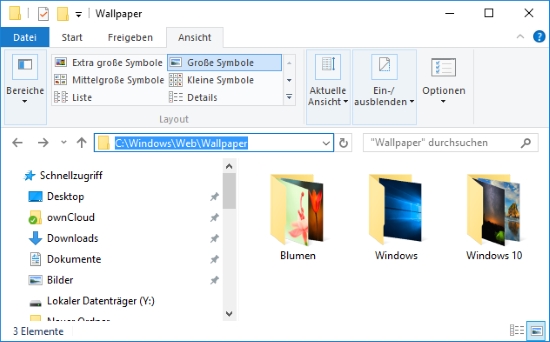
Bin zufällig auf die Seite gestoßen. Bräuchte mal bitte eine Hilfe. Das Problem beim Start erscheint jedes 2. oder 3. mal das Hintergrundbild mit der Höhle obwohl ich den Ordner mit allen Bildern aus Windows-Web-Wallpaper gelöscht habe . Ich habe
unter Anpassen ein Unifarbenes Bild hinterlegt was auch 1-2 klappt und das Kontobild erscheint prima. Aber immer wieder erscheint zwischendurch das Höhlenbild. In der Registry einfach rumtun traue ich mich nicht außerdem ich hätte eine Schritt für Schritt Anleitung.
Kann mir jemand einen Tipp geben?
Danke schon mal.